O PlayStation Vita recebeu em atualização recente a opção de personalizar o visual dos menus do portátil usando temas. Eles podem ser baixados da PS Store, e alteram background, ícones e até o áudio dos menus do console. Ainda não instalou? Confira o tutorial!
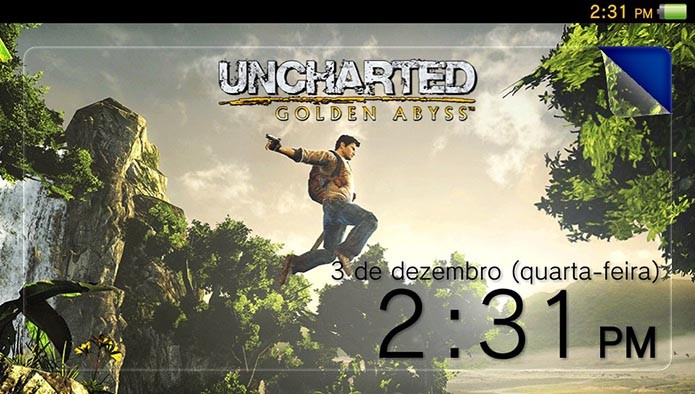
Vita: como baixar e instalar temas no portátil (Foto: Reprodução/Murilo Molina)
Passo 1: Certifique-se de que o seu Vita está atualizado com a última versão do sistema. Acesse Configurações pelo menu do portátil.
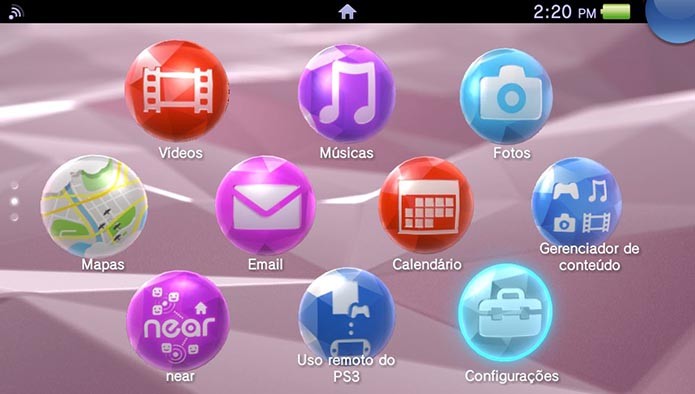 Abra as configurações (Foto: Reprodução/Murilo Molina)
Abra as configurações (Foto: Reprodução/Murilo Molina)
Passo 2: Procure pela opção “Temas e Fundo”.
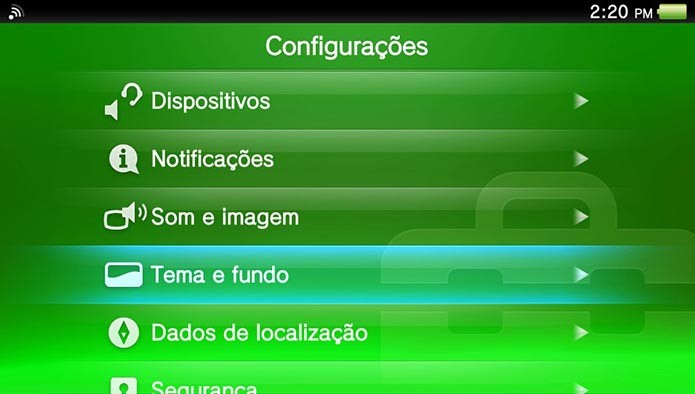 Escolha Temas e Fundo (Foto: Reprodução/Murilo Molina)
Escolha Temas e Fundo (Foto: Reprodução/Murilo Molina)
Passo 3: Em “Tema”, você poderá conferir todas as opções já instaladas no console. Para fazer download de novos temas, clique em “Encontrar na Playstation Store”.
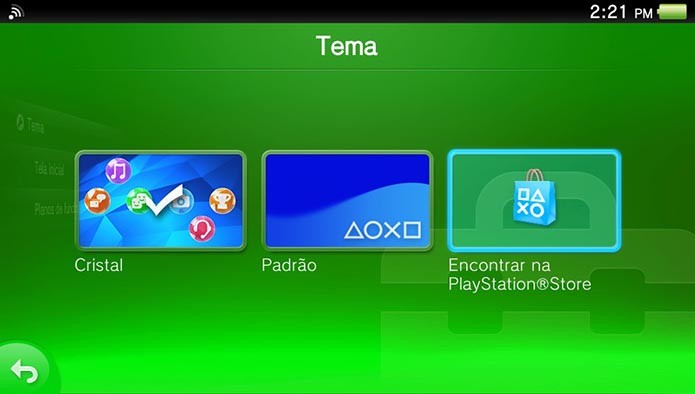 Acesse a Store para novos temas (Foto: Reprodução/Murilo Molina)
Acesse a Store para novos temas (Foto: Reprodução/Murilo Molina)
Passo 4: Você terá acesso a uma vasta lista de temas, sendo alguns pagos e outros gratuitos. Clique no seu escolhido para ver as informações.
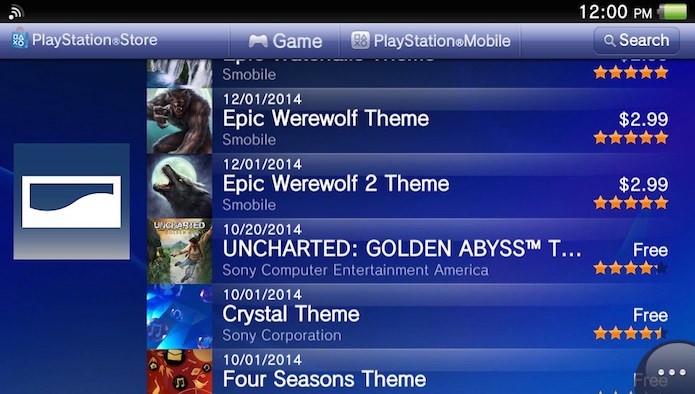 Escolha um tema (Foto: Reprodução/Murilo Molina)
Escolha um tema (Foto: Reprodução/Murilo Molina)
Passo 5: Para confirmar, clique em download e aguarde até que o tema seja baixado completamente.
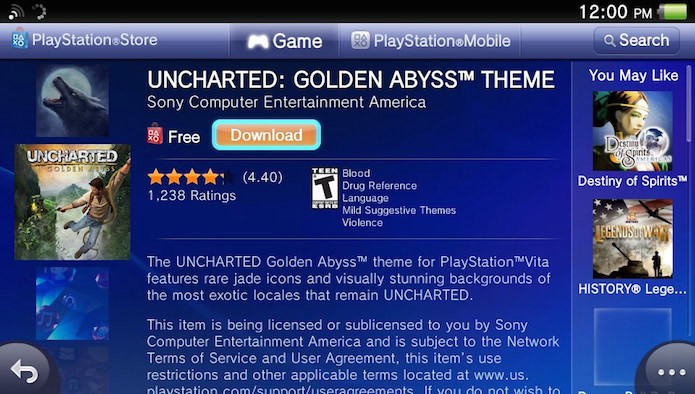 Faça o download (Foto: Reprodução/Murilo Molina)
Faça o download (Foto: Reprodução/Murilo Molina)
Passo 6: De volta à tela de seleção, o novo tema estará disponível para uso. Toque nele para usá-lo no portátil.
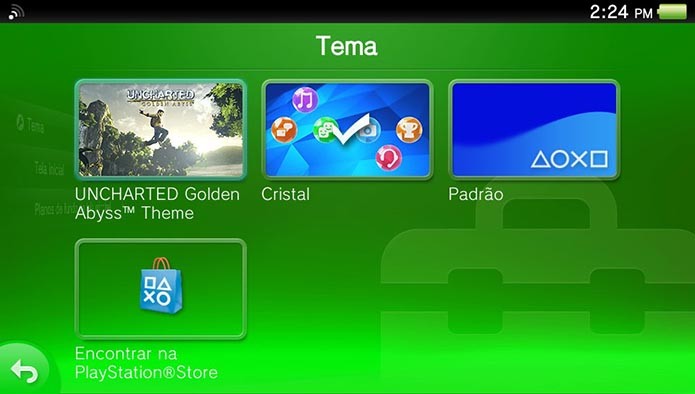 Ative o tema (Foto: Reprodução/Murilo Molina)
Ative o tema (Foto: Reprodução/Murilo Molina)
Passo 7: Caso queira alterar as imagens, basta tocar nelas e selecionar outras.
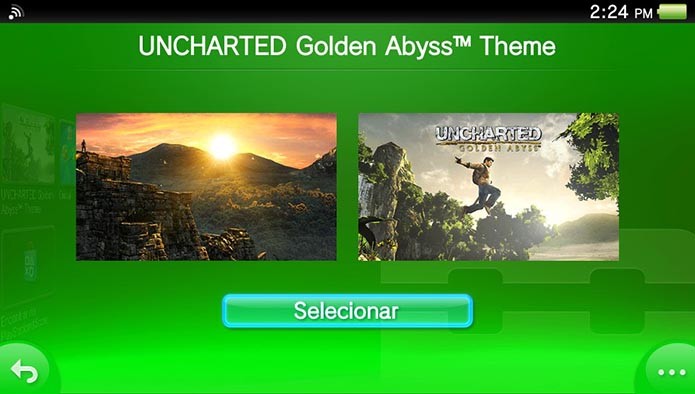 Altere imagens (Foto: Reprodução/Murilo Molina)
Altere imagens (Foto: Reprodução/Murilo Molina)Passo 8: Pronto, agora o seu menu estará modificado de acordo com o tema. Imagem de fundo e ícones são as principais mudanças.
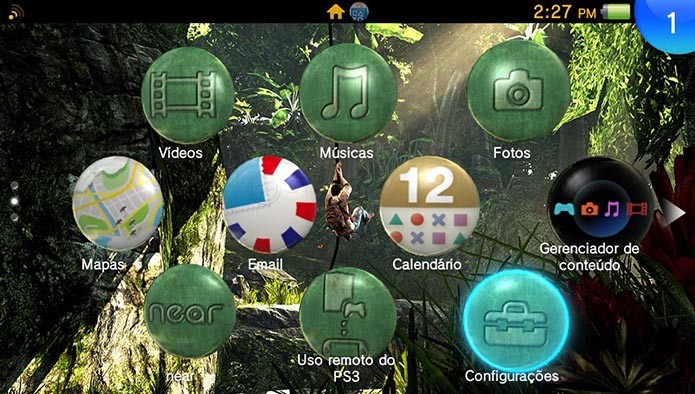
Passo 9: A tela de bloqueio também será alterada. Caso queira mudar a imagem, basta acessar as configurações.
Escrito por
Alexandre Vieira
Apaixonado pelo mundo dos videojogos e principalmente Jrpgs e fã da serie Final Fantasy.








0 comentários :
Postar um comentário
Nos deixe saber sua opinião...